El Curso
Participantes
El menú Participantes permite gestionar la lista de estudiantes del curso y realizar acciones de administración y comunicación.
Participantes en el curso
El menú Participantes le permite gestionar y visualizar la lista de estudiantes matriculados en el curso, así como realizar diversas acciones de administración y comunicación.
Pasos para utilizar el menú Participantes
- Acceda al curso en la plataforma AVAC.
- En el menú superior, haga clic en "Participantes".
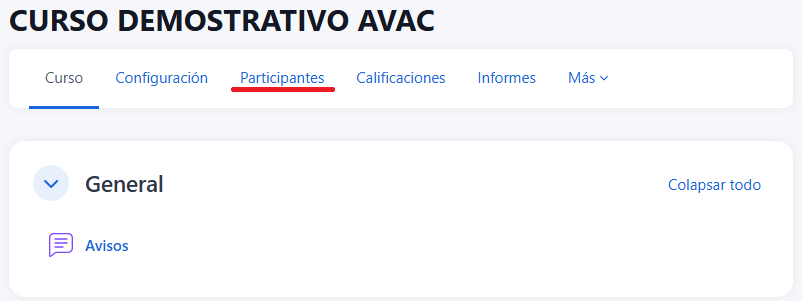
- Se desplegará una tabla con la lista de usuarios matriculados en el curso.
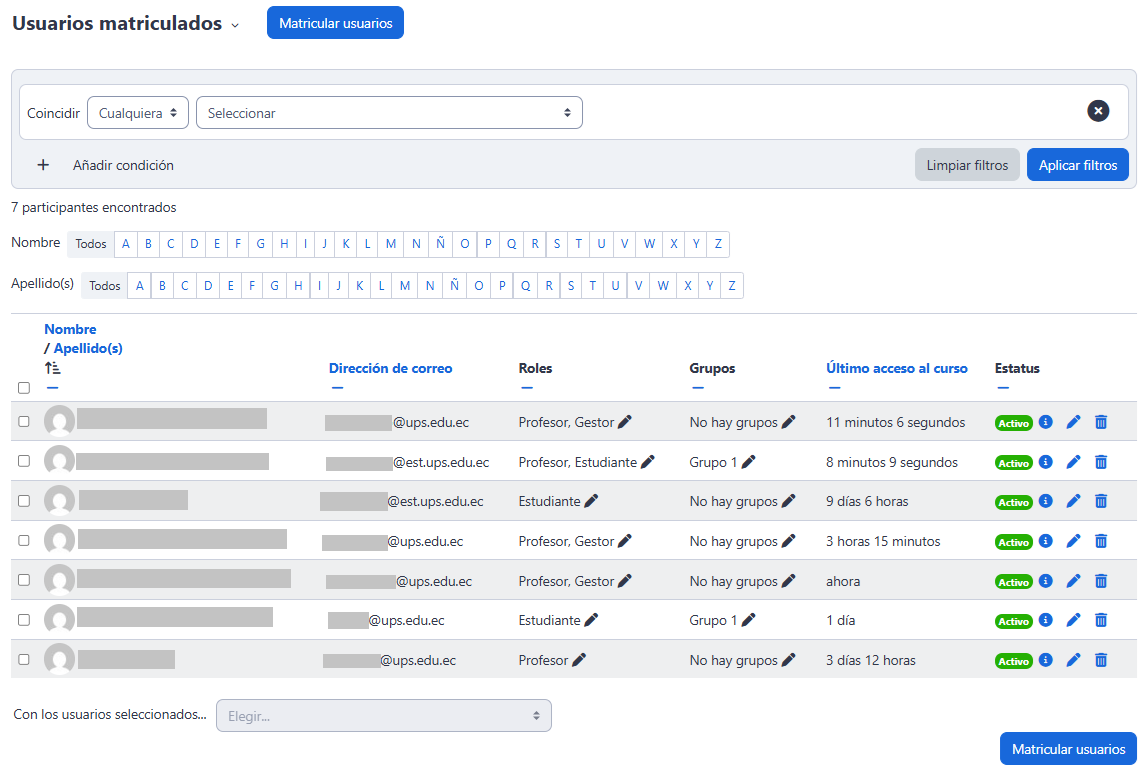
Opciones principales del menú Participantes
Matricular usuarios
- Haga clic en el botón "Matricular usuarios".
- Seleccione o ingrese el correo institucional del participante que desea añadir.
- Defina el rol correspondiente (por ejemplo, Estudiante, Profesor).
- Para continuar, haga clic en el botón "Matricular usuarios"
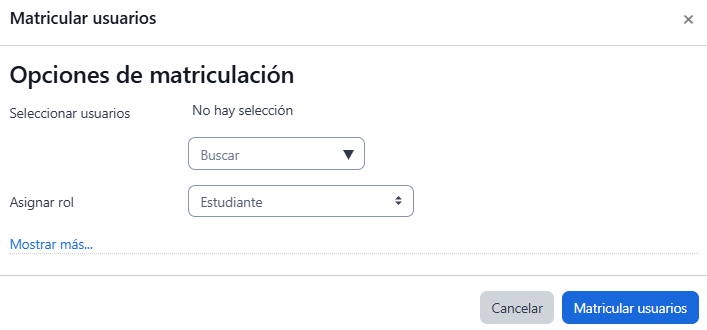
Aplicar filtros
- En la parte superior de la tabla, utilice los filtros para buscar participantes por:
- Palabra clave
- Estatus
- Roles
- Métodos de matriculación
- Grupos
- Mostrar usuarios que han estado inactivos durante más de
- Esto le permitirá ubicar de manera rápida a un participante específico o un grupo de usuarios.
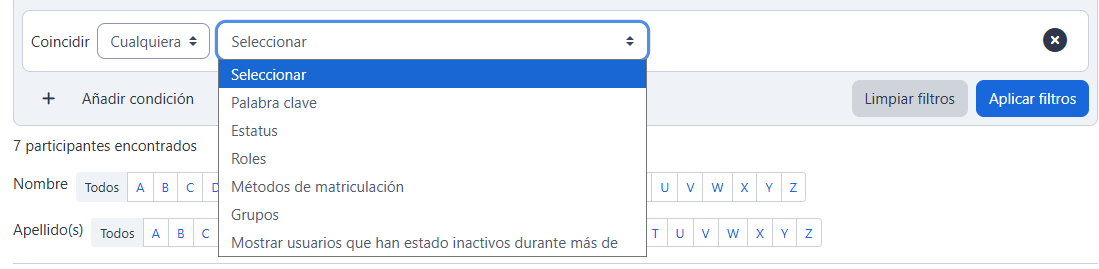
Buscar participantes por la letra del Nombre o Apellido
- En la parte superior de la lista de participantes, encontrará un alfabeto desplegado.
- Haga clic en la letra inicial del Nombre o Apellido(s) del participante que desea ubicar.
- La tabla mostrará únicamente los usuarios que coincidan con la letra seleccionada.
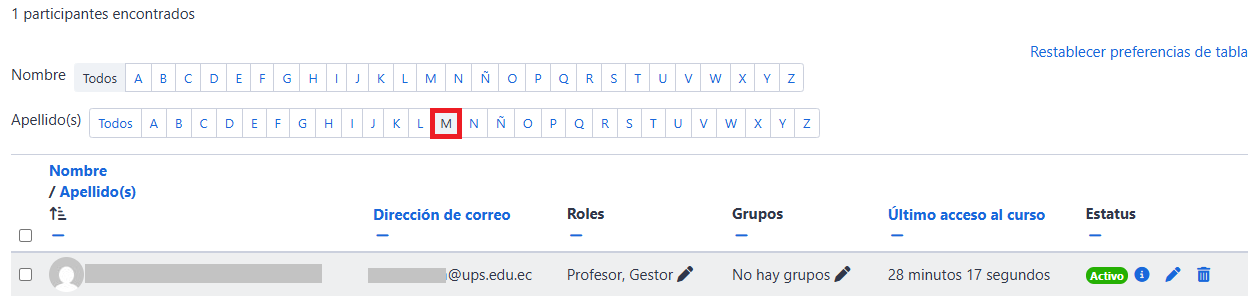
Enviar un mensaje
- Marque la casilla junto al nombre del estudiante o grupo de estudiantes.
- En el menú desplegable de acciones Con los usuarios seleccionados.., elija Enviar un mensaje.
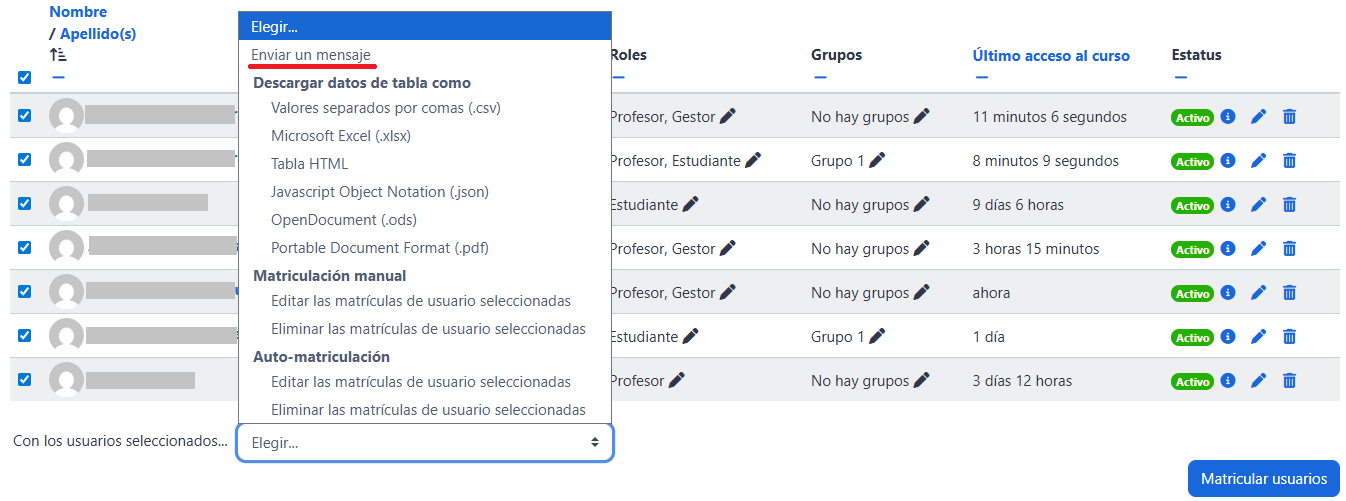
- Escriba el mensaje en el cuadro de texto y pulse Enviar mensaje al número de personas seleccionadas.
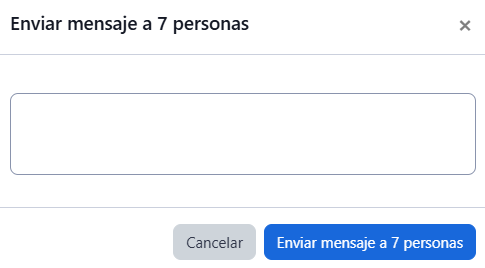
Descargar datos de la tabla
- En el menú desplegable de acciones Con los usuarios seleccionados.., ubique la sección ** Descargar datos de tabla como**.
- Puede elegir el formato de descarga: Microsoft Excel (.xlsx), CSV u otro disponible.
- Guarde el archivo en su equipo para gestionar la información.
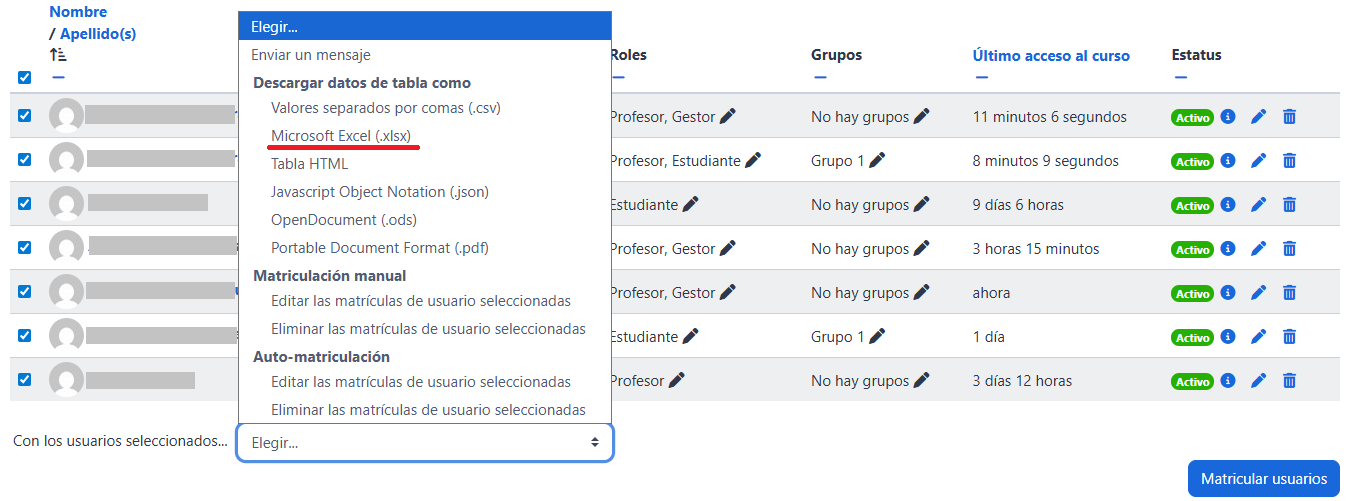
Otras opciones importantes
- Roles: Cambiar o asignar diferentes roles a los usuarios.
- Métodos de matriculación: Revisar y configurar cómo se matriculan los estudiantes (manual, automática, etc.).
- Estado de actividad: Verificar la última vez que un estudiante accedió al curso.
- Editar la matrícula : Modificar la duración o estado de la participación de un usuario.
Nota: Con estas opciones, usted puede gestionar eficazmente a los estudiantes de su curso, facilitando la comunicación, el seguimiento académico y la organización de la matrícula.